Betaalde dienste op mobiele toestelle is dikwels 'n probleem. Die gebruiker het dit miskien nog lank nie gebruik nie, maar die geld sal steeds van die telefoonrekening gedebiteer word. Dit is nie die beste ding nie. Veral wat die sogenaamde intekeningdienste betref. Sommige is vir die eerste keer ('n maand of langer) gratis. En dan eis hulle skielik betaling. Boonop skryf hulle fondse af vir gebruik op hul eie. Daarom wonder baie mense hoe om die intekening op die iPhone uit te skakel. Watter geheime sal help om u idee lewendig te maak?

Hoe om uit te skakel
Daar is nie baie van hulle nie. En selfs 'n beginnergebruiker van "appel" -produkte moet bewus wees van moontlike scenario's. Hoe skakel ek 'n betaalde intekening op 'n iPhone uit? Dit kan gedoen word:
- die gebruik van iTunes op Windows;
- via macOS;
- deur direk met 'n mobiele toestel te werk.
In werklikheid is alles nie so moeilik nie. En as u 'n paar instruksies volg, kan selfs 'n persoon wat niks op die iPhone verstaan nie, kan inteken.
Via iTunes
Kom ons begin met die mees algemene manier. Dit gaan oor die werk met ITunes. Met hierdie toepassing kan u Apple-toestelle bestuur en met hul sagteware werk.
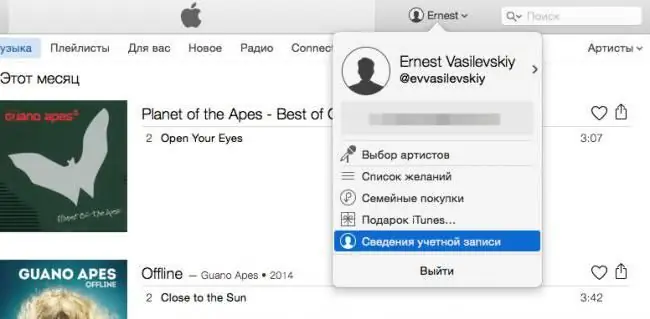
Hoe skakel ek my iPhone-intekening uit? U kan dit so doen:
- Laai iTunes af en installeer dit op u rekenaar. Dit is belangrik dat weergawe 12.2.0 geïnstalleer word.
- Begin die toepassing.
- Maak verbinding met die internet.
- Slaag magtiging met behulp van Apple ID.
- In die venster wat verskyn, blaai deur die inligting amper tot aan die einde. U moet by die afdeling "Instellings" stop.
- Kies "Bestuur" langs "Intekeninge".
- Klik op die afbeelding van die gewenste intekening.
- Lees die parameters. Hier moet u die parameter "Uit" instel. oorkant "Auto -vernuwing". Of klik op die knoppie "Afmeld".
- Klik op "Voltooi".
Dit is alles. Van nou af is dit duidelik hoe u die intekening op die iPhone kan deaktiveer. Hierdie truuk werk 100% op alle Apple-toestelle. Hierdie instruksie werk op Windows en MacOS. In die tweede geval is dit moontlik dat die nuutste weergawe van iTunes reeds op u rekenaar geïnstalleer sal word.
AppStore-intekeninge
Nou 'n bietjie oor hoe om op te tree as u net 'n telefoon byderhand het. U kan u inteken op betaalde iPhone-intekeninge sonder bykomende sagteware. Dit is net genoeg om 'n internetverbinding te hê. Hoe kan u intekeninge op iPhone deaktiveer? Byvoorbeeld in die AppStore. Aksies word verminder tot die volgende stappe:
- Begin u slimfoon.
- Maak die hoofmenu oop en gaan na "Instellings".
- Gaan na die afdeling "iTunes en AppStore".
- Klik op u profiel. Indien nodig, moet u dit goedkeur.
- Maak verbinding met die internet. Dit is beter om dit vooraf te doen.
- Soek en gaan na "Intekeninge".
- Klik op die knoppie "Beheer".
- Beweeg die skakelaar na die "Uit" -posisie in die afdeling "Auto-vernuwing".
- Stoor veranderinge.
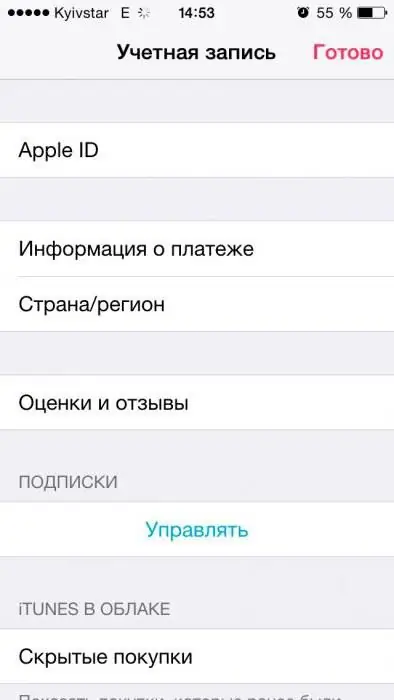
In die algemeen is dit hoe betaalde intekeninge in die AppStore gedeaktiveer word. Om 'n spesifieke item te kies, kan iemand die een of ander betaalde diens weier. Maar so 'n bewerking kan die beste met behulp van 'n rekenaar gedoen word.
Apple Musiek
Dikwels is die eienaars van 'apple'-toestelle geïnteresseerd in die deaktivering van Apple Music. Dit is 'n diens wat ietwat aan Yandex. Music herinner. U moet betaal vir die gebruik van die intekening. Hoe kan u intekeninge op iPhone 5 of enige ander skakel? Die ontkoppeling van Apple Music vind u die beste via 'n selfoon. Dit benodig:
- Open die afdeling "Musiek" in die hoofmenu van die apparaat.
- Koppel aan Wi-Fi.
- Klik op u profielfoto in die linkerbovenhoek van die toepassing.
- Soek en klik op die reël "View AppleID".
- Kies "Intekeninge".
- Klik op die knoppie "Beheer".
- Merk die wyserposisie as "Uit" in die "Auto-vernuwing" -item.
- Klik op die "Skakel uit" -knoppie.
Alles is baie eenvoudig en reguit. U kan ook kies vir die meeste ander betaalde dienste.






